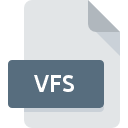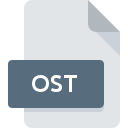
Estensione OST
Outlook Offline Folder Format
-
DeveloperMicrosoft
-
Category
-
Popolarità3.4 (8 votes)
Cos'è il file OST?
Il formato file OST è utilizzato dal software di posta Microsoft Outlook. Il file può contenere dati come messaggi di posta elettronica, attività, dati del calendario o contatti. I file OST vengono utilizzati come file di cassette postali non in linea se le applicazioni non sono collegate al server di Exchange morbido di Micr o. Il formato OST è anche noto come File cartella non in linea (OFF).
Applicazioni di file OST
OST è un file di cartelle offline che consente all'utente di eseguire determinate attività senza la necessità di una connessione Internet attiva: tutte le modifiche apportate dall'utente verranno sincronizzate con il server Microsoft Exchange al momento della connessione. Il file OST consente la creazione di contatti, attività, messaggi e-mail e altri elementi offline. Questa funzionalità è particolarmente utile in luoghi con accesso limitato a Internet.
Cretion e posizione dei file OST
I file OST vengono creati immediatamente dopo aver scelto l' opzione ' Usa le cartelle offline' disponibile nell'utilità di Microsoft Outlook. Al momento della generazione, il file è memorizzato sul disco rigido locale, non sul server di posta. Percorso della cartella di file OST:
Utenti [nome utente] AppDataLocalMicrosoftOutlook.
Somiglianze con il formato PST
Il formato OST condivide molte similitudini con PST, tuttavia quest'ultimo memorizza i dati sul server di rete o sul server diverso dal server Exchange. Il formato OST supporta file di dimensioni maggiori rispetto al PST.
Programmi che supportano l'estensione OST
Il seguente elenco presenta i programmi compatibili con OST. I file con il suffisso OST possono essere copiati su qualsiasi dispositivo mobile o piattaforma di sistema, ma potrebbe non essere possibile aprirli correttamente sul sistema di destinazione.
Software servando al file OST
Updated: 12/26/2019
Come aprire il file OST?
I problemi con l'accesso a OST possono essere dovuti a vari motivi. Fortunatamente, i problemi più comuni con i file OST possono essere risolti senza una conoscenza IT approfondita e, soprattutto, in pochi minuti. Abbiamo preparato un elenco che ti aiuterà a risolvere i tuoi problemi con i file OST.
Passaggio 1. Scarica e installa Microsoft Outlook
 La causa principale e più frequente che impedisce agli utenti di aprire i file OST è che nessun programma in grado di gestire i file OST è installato sul sistema dell'utente. La soluzione più ovvia è scaricare e installare Microsoft Outlook o uno sui programmi elencati: Convert OST to PST, Outlook Recovery Toolbox, Advanced Exchange Recovery. Nella parte superiore della pagina è disponibile un elenco che contiene tutti i programmi raggruppati in base ai sistemi operativi supportati. Uno dei metodi più sicuri per scaricare software è utilizzare i collegamenti forniti dai distributori ufficiali. Visita il sito Web Microsoft Outlook e scarica il programma di installazione.
La causa principale e più frequente che impedisce agli utenti di aprire i file OST è che nessun programma in grado di gestire i file OST è installato sul sistema dell'utente. La soluzione più ovvia è scaricare e installare Microsoft Outlook o uno sui programmi elencati: Convert OST to PST, Outlook Recovery Toolbox, Advanced Exchange Recovery. Nella parte superiore della pagina è disponibile un elenco che contiene tutti i programmi raggruppati in base ai sistemi operativi supportati. Uno dei metodi più sicuri per scaricare software è utilizzare i collegamenti forniti dai distributori ufficiali. Visita il sito Web Microsoft Outlook e scarica il programma di installazione.
Passaggio 2. Verificare di disporre dell'ultima versione di Microsoft Outlook
 Non riesci ancora ad accedere ai file OST anche se Microsoft Outlook è installato sul tuo sistema? Assicurarsi che il software sia aggiornato. Gli sviluppatori di software possono implementare il supporto per formati di file più moderni nelle versioni aggiornate dei loro prodotti. Il motivo per cui Microsoft Outlook non può gestire i file con OST potrebbe essere che il software non è aggiornato. La versione più recente di Microsoft Outlook è retrocompatibile e può gestire formati di file supportati da versioni precedenti del software.
Non riesci ancora ad accedere ai file OST anche se Microsoft Outlook è installato sul tuo sistema? Assicurarsi che il software sia aggiornato. Gli sviluppatori di software possono implementare il supporto per formati di file più moderni nelle versioni aggiornate dei loro prodotti. Il motivo per cui Microsoft Outlook non può gestire i file con OST potrebbe essere che il software non è aggiornato. La versione più recente di Microsoft Outlook è retrocompatibile e può gestire formati di file supportati da versioni precedenti del software.
Passaggio 3. Impostare l'applicazione predefinita per aprire i file OST su Microsoft Outlook
Se hai installato l'ultima versione di Microsoft Outlook e il problema persiste, selezionalo come programma predefinito da utilizzare per gestire OST sul tuo dispositivo. Il prossimo passo non dovrebbe comportare problemi. La procedura è semplice e ampiamente indipendente dal sistema

La procedura per modificare il programma predefinito in Windows
- Fare clic con il tasto destro del mouse sul file OST e selezionare l'opzione
- Fai clic su quindi seleziona l'opzione
- Infine seleziona , punta alla cartella in cui è installato Microsoft Outlook, seleziona la casella Usa sempre questa app per aprire i file OST e conforma la tua selezione facendo clic sul pulsante

La procedura per modificare il programma predefinito in Mac OS
- Facendo clic con il pulsante destro del mouse sul file OST selezionato, aprire il menu file e selezionare
- Apri la sezione facendo clic sul suo nome
- Dall'elenco scegliere il programma appropriato e confermare facendo clic su
- Verrà visualizzata una finestra di messaggio che informa che questa modifica verrà applicata a tutti i file con estensione OST. Facendo clic su si conferma la selezione.
Passaggio 4. Verificare che OST non presenti errori
Se hai seguito le istruzioni dei passaggi precedenti ma il problema non è stato ancora risolto, devi verificare il file OST in questione. Problemi con l'apertura del file possono sorgere a causa di vari motivi.

1. Il OST potrebbe essere infetto da malware: assicurati di scansionarlo con uno strumento antivirus.
Se il file è infetto, il malware che si trova nel file OST ostacola i tentativi di apertura. Esegui immediatamente la scansione del file utilizzando uno strumento antivirus o esegui la scansione dell'intero sistema per garantire che l'intero sistema sia sicuro. Se il file OST è effettivamente infetto, seguire le istruzioni seguenti.
2. Assicurarsi che il file con l'estensione OST sia completo e privo di errori
Se il file OST ti è stato inviato da qualcun altro, chiedi a questa persona di inviarti nuovamente il file. È possibile che il file sia stato copiato erroneamente e che i dati abbiano perso integrità, il che impedisce di accedere al file. È possibile che il processo di download del file con estensione OST sia stato interrotto e che i dati del file siano difettosi. Scarica di nuovo il file dalla stessa fonte.
3. Verifica se il tuo account ha diritti amministrativi
Esiste la possibilità che il file in questione sia accessibile solo agli utenti con privilegi di sistema sufficienti. Accedi utilizzando un account amministrativo e vedi Se questo risolve il problema.
4. Verifica se il tuo sistema è in grado di gestire Microsoft Outlook
I sistemi operativi possono notare abbastanza risorse gratuite per eseguire l'applicazione che supporta i file OST. Chiudi tutti i programmi in esecuzione e prova ad aprire il file OST.
5. Verifica che il sistema operativo e i driver siano aggiornati
I sistemi e i driver aggiornati non solo rendono il tuo computer più sicuro, ma possono anche risolvere i problemi con il file Outlook Offline Folder Format. È possibile che uno degli aggiornamenti di sistema o driver disponibili possa risolvere i problemi con i file OST che interessano le versioni precedenti di un determinato software.
Conversione del file OST
Conversioni del file dell'estensione OST in un altro formato
Conversioni del file di un altro formato nel file OST
Vuoi aiutare?
Se siete in disposizione di ulteriori informazioni riguardando il file OST, vi saremmo grati per la vostra partecipazione di questa conoscenza con gli utenti del nostro servizio. Utilizzate il modulo di contatto che si trova qui e inviateci le informazioni sul file OST.

 Windows
Windows